手机怎么取消差评 手机淘宝删除差评步骤
日期: 来源:铲子手游网
在网购时,我们难免会遇到一些不满意的情况,导致给卖家差评,而在手机淘宝上取消差评并不是一件难事,只需要按照一定的步骤操作即可。通过以下简单的操作,我们可以轻松地删除手机淘宝上的差评,让自己的购物体验更加顺畅。接下来让我们一起来了解一下手机淘宝删除差评的具体步骤吧。
手机淘宝删除差评步骤
具体步骤:
1.解锁手机进入后,在手机中点击手机淘宝的应用进入。
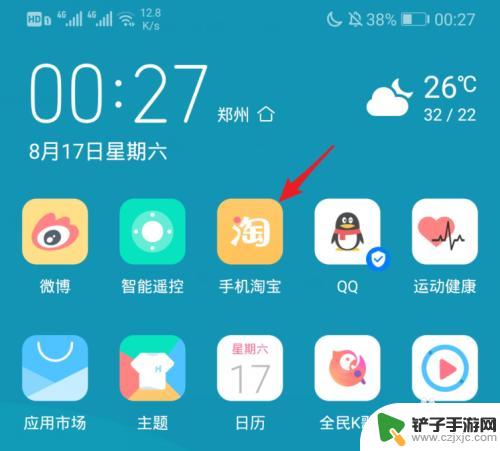
2.进入手机淘宝主界面后,我们选择右下方我的淘宝选项。
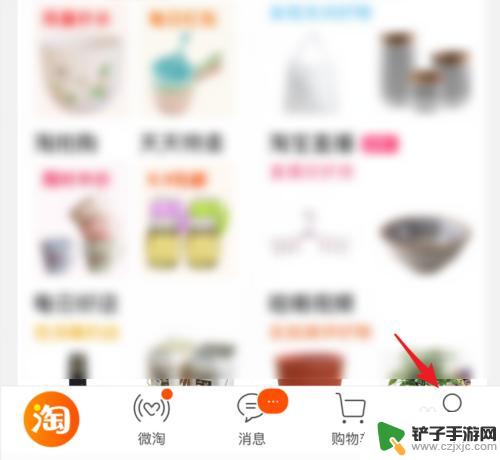
3.在我的淘宝界面中,选择必备工具下方我的评价进入。
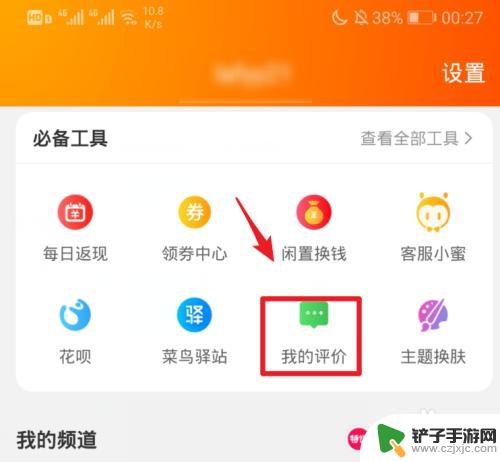
4.在我的评价界面,向上滑动查找自己的中差评。在需要删除的中差评上,点击右上方三个点的目标。这里小编选择删除中评。
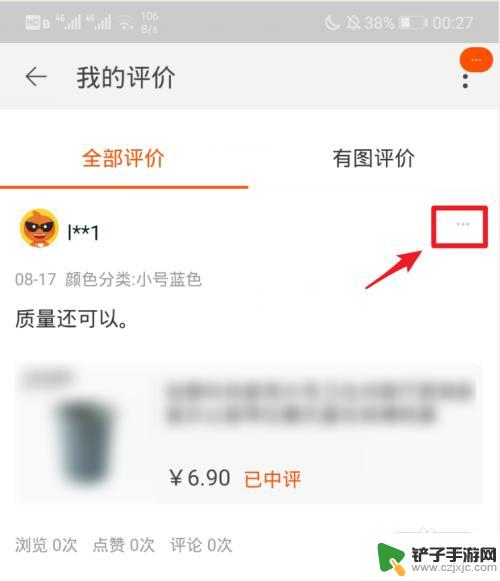
5.点击后在下方的选项内,点击删除评价的选项。
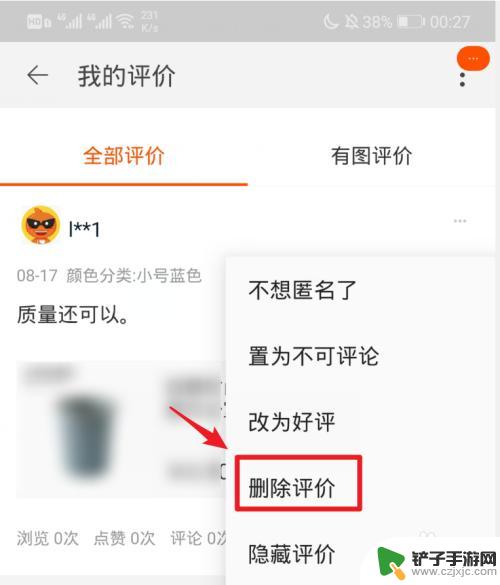
6.点击后,页面会提示我们评价一旦删除无法恢复且无法追评。点击确定的选项。

7.确定后再删除评价界面,选择删除原因的选项。
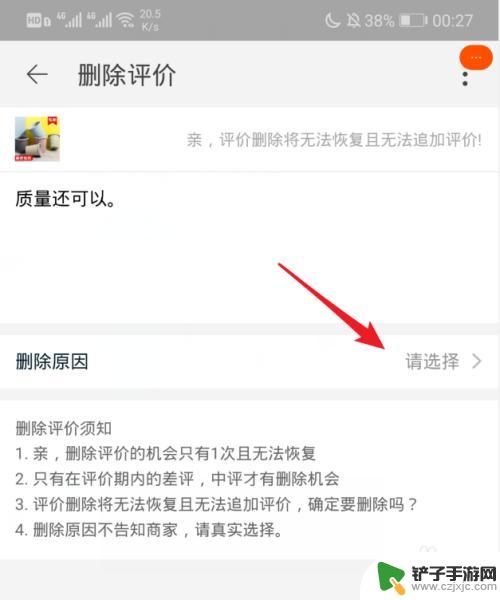
8.在删除原因内,勾选需要删除的原因,点击关闭。勾选的原因卖家并不会看到。
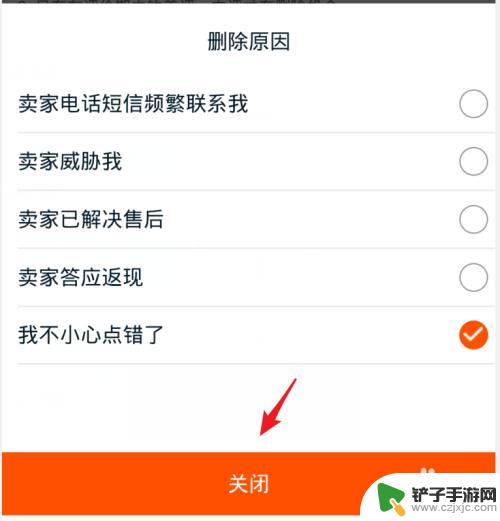
9.关闭后,回到删除评价界面,点击下方的确认删除。
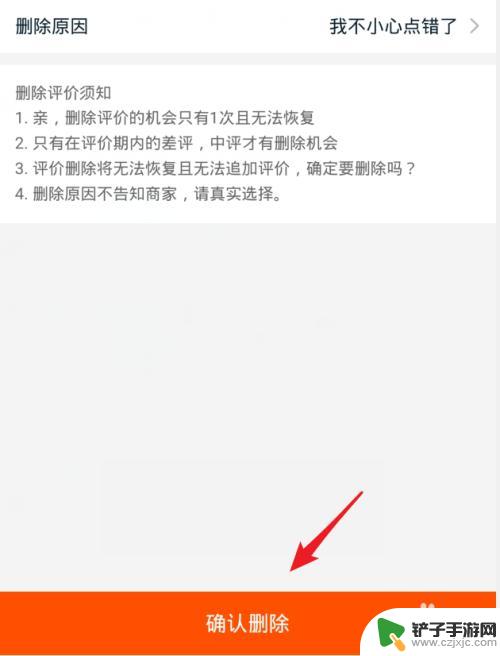
10.点击后下方会提示删除成功,这时。该评价删除完毕,不会展示给他人。
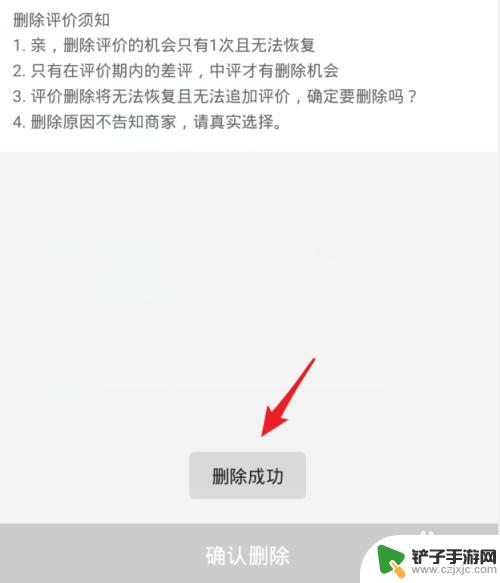
以上就是手机如何取消差评的全部内容,遇到同样情况的朋友们赶紧参照小编的方法来处理吧,希望能够对大家有所帮助。














